更新时间:2021-09-15 11:31:05
最近关于Word文档如何设置打印时左右两边无白边显示在网上的热度是非常高的,很多网友们也都是非常关注Word文档如何设置打印时左右两边无白边显示这个事情,为此小编也是在网上进行了一番搜索查阅相关的信息,那么如果说有感兴趣的网友们想知道具体的情况的话,小编就把自己所搜集到的一些信息分享给大家吧。
我们在使用Word打印文档时,两边总有白边,无法打印到边上,实际上只要设置一下页边距即可左右两边全部打印到边上。今天就跟大家介绍一下Word文档如何设置打印时左右两边无白边显示的具体操作步骤。
1. 打开我们想要打印的Word文档。选择上方菜单栏里的“页面布局”选项。
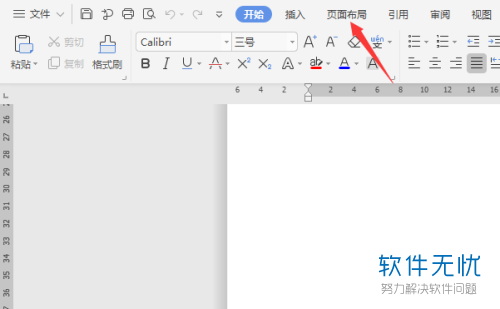
2. 在下面选择“页边距”,打开。
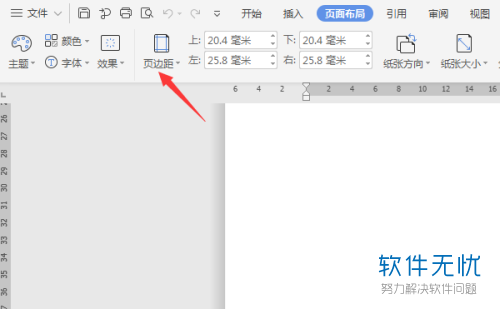
3. 在下拉选项中,选择底部的“自定义页边距”选项,点击。
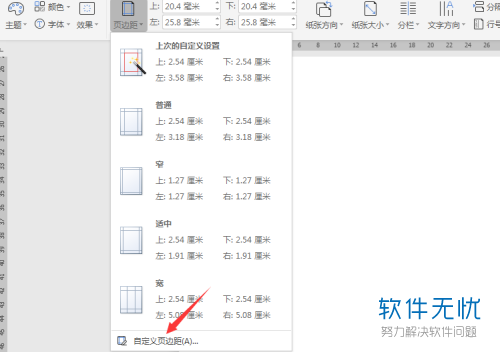
4. 如图,进入页面设置窗口中,将“左”和“右”的页边距设置成0。

5. 最后确定即可。
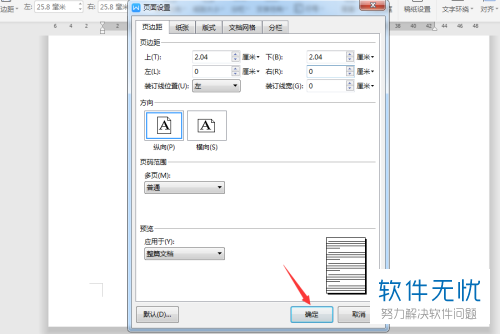
6. 如图,返回到编辑页面,就可以看到页面已经不显示左右白边了。
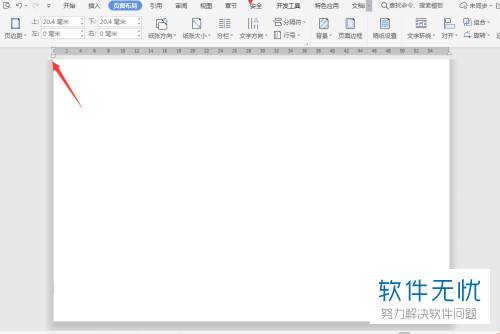 以上就是Word文档如何设置打印时左右两边无白边显示的具体操作步骤。
以上就是Word文档如何设置打印时左右两边无白边显示的具体操作步骤。